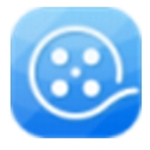电脑如何安装双硬盘教您如何安装
时间:2020-10-31 15:18:23
现在配置电脑主机,在存储这方面,主流推荐都会使用SSD硬盘,因为读写速度快,在SSD系统上安装系统,开机只需要10多秒,那么网友就忍不住会问了如何安装双硬盘呢?就告诉大家双硬盘安装的操作教程。希望可以帮助到大家。
网友反映,刚买了一个500G的新硬盘,把它成功连入了电脑,由于是SATA的硬盘,没有跳线,所以直接连接在了光驱数据线上,课时激起启动了之后,在“我的电脑”中任然是没有安装新硬盘时候的分区,是不是安装错了,该怎么安装双硬盘,下面,就教大家如何安装双硬盘。
电脑如何安装双硬盘
一、确定连接方案
IDE设备(例如硬盘、光驱等)上都会使用一组跳线来确定安装后的主盘(Master,MA)、从盘(Slave,SL)状态。如果在一根IDE数据线上接两个IDE设备的话,还必须分别将这两个IDE设备设置为一个为主盘,另一个为从盘状态。这样,安装后才能正常使用。
如果一根IDE数据线上只接惟一的IDE设备,不管这个IDE设备原先是设置为主盘还是从盘状态,都不需要对这个惟一的IDE设备重新设置跳线。
通常都是将性能较好的新硬盘接在第一条IDE数据线上,设为主盘,作为开机引导硬盘。至于旧硬盘,有几种接法:
1.两个硬盘接在同一根硬盘数据线上,则第二硬盘应设为从盘。
2.第二硬盘接在第二个IDE接口上,如果该接口的数据线上只有一个硬盘,也没接光驱,那么第二硬盘就不用跳线;如果这根数据线上还挂有光驱,一般将第二硬盘和光驱的其中一个设为主盘,另一个设为从盘,这由你决定。
二、设置硬盘跳线
确定好硬盘的连接方案后,就要设置硬盘跳线了。一般可以在硬盘的IDE接口与电源接口之间找到由3~5列跳线。不管是什么硬盘,在跳线设置上,大致可分成主盘、从盘与电缆选择(Cable Select)三种。硬盘的出厂预设值都是设为主盘,所以如果将硬盘设为主盘,一般就不用设置跳线了。
硬盘跳线大多设置在硬盘的电源插座和数据线接口之间
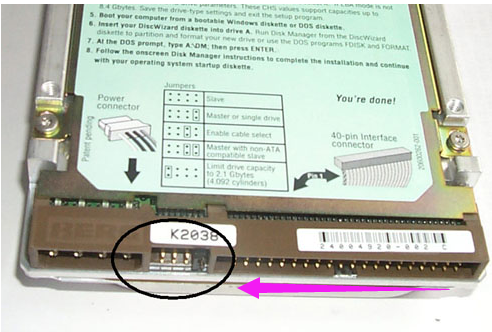
电脑电脑图解1
有些三星硬盘的跳线是设置在硬盘背面的电路板上,然后根据硬盘正面或数据线接口上方标示的跳线设置方法,如本例的希捷4.3GB硬盘正面就有跳线设置图
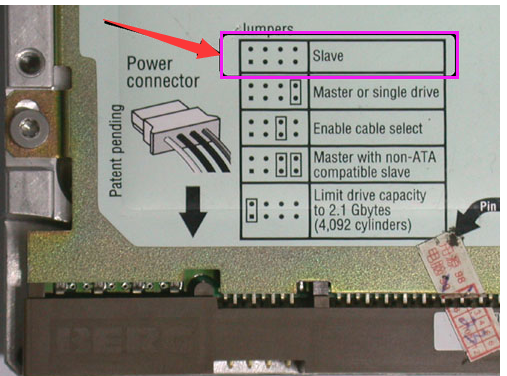
电脑电脑图解2
根据图中标示的设置方案,取出所有跳线帽就是从盘了

电脑电脑图解3
三、安装硬盘与数据线
打开机箱,将硬盘装入机箱的3.5英寸的安装架,并用螺钉固定,将第一根IDE数据线未端插入老硬盘的IDE接口,IDE数据线中端插入新硬盘的IDE接口,如图4所示。而且,IDE数据线的Pin1(也就是红边)必须与硬盘和IDE接口的Pin1相连接。最后再将梯形的四针电源插头接到硬盘的电源插座上。

硬盘电脑图解4
将IDE数据线接到主板的IDE插槽中,同样也要将IDE数据线的红边对准IDE插槽的Pin1,如图5所示。一般来说,主板上会有两个IDE插槽,将80针或40针的IDE数据线的另一端插入这个主板上第一个IDE插槽中。

电脑电脑图解5
如果主板和硬盘都支持ATA 66/100/133,那么务必要使用80针的IDE数据线。否则,如果使用40针的IDE数据线的话(即与光驱的数据线相同),将会影响硬盘传输速率。
四、设置CMOS参数
对于新的主板来说,一般都会自动检测硬盘参数,也就是说只要硬盘安装正确,就无须设置CMOS。对于一些老主板来说,可能就需要手动进行设置了。
启动计算机后,按“Del”键进入CMOS Setup程序的主菜单,选择“IDE HDD Auto Detection(IDE硬盘驱动器自动检测)”并回车,可以看到第一、第二硬盘的所有参数,包括容量、柱面数、磁头数、扇区数、工作模式等等。检测结果表明,双硬盘的安装和设置已经成功。按“Esc”键,退回到主菜单,最后按快捷键“F10”或选择“Save And Exit Setup(存盘退出)”。退出CMOS Setup程序后,将重新启动计算机,如果在开机自检时,能检测出硬盘参数就说明已安装成功。
用Fdisk进行硬盘的重新分区及用Format进行硬盘分区的格式化。不过在格式化硬盘时一定要注意“盘符交错”问题。例如已将新硬盘分为三个区,格式化D盘时,千万不能输入“format D:”,而是要输入“format E:”,否则只会格式化老硬盘的C盘。建议在格式化新硬盘之前不要挂接老硬盘,就可以避免这个问题。
以上就是教大家如何安装双硬盘的教程了,安装双硬盘的过程比较简单,只要、细心一般就可以顺利完成。
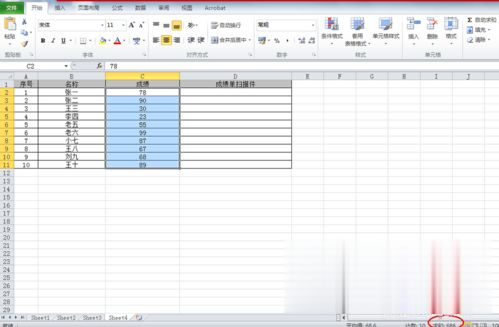
当我们在使用excel表格的时候,可能会用到一些公式运算,比如要将多个表格中的数据进行相加求和,可是有很多用户并不知道要excel求和怎么操作,其实方法很简单,这就给大家带来如何在excel表格中求和的详细步骤如下。 方式一:打开Excel文档,选中需要求和的区域,在Exc
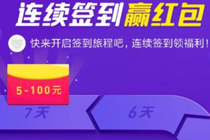
支付宝口碑签到红包是在优惠券里查看的,如果你用不了是因为不能够和其他优惠同时使用。下面,我们来看看口碑签到红包活动规则。

用户使用电脑的时候经常会遇到一些弹窗广告,非常烦人,有用户发现自己打开edge浏览器默认首页竟然有了资讯和广告内容,这要怎么去除呢?下面我们就来看看详细的解决方法,还你一个干净纯净的使用环境。

币安是全球三大货币交易平台之一,不少币圈玩家都会选择在这里进行交易。近日大火的狗狗币也可以在币安买到,不过在币安直接搜索狗狗币是没有结果的,那么币安狗狗币叫什么怎么购
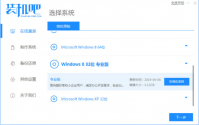
随着时代的飞速发展,重装系统的方法慢慢的越来越多,网上也出现了各种各样的重装系统软件,可谓是眼花缭乱,所以大家们都共存一个问题,那就是一键重装系统软件哪个好?今天小编
常见故障解决方法汇总 我们在使用电脑享受上网的乐趣的同时,我们也不得不面对电脑出现的各种各样怪异的问题,今天大地系统在网络上收集了一些Windows操作系统常见故障解决方法汇总

西北娇莉芙app是一款不错的美容app,西北娇莉芙app面向爱美人士提供了一站式的美容预约服务,西北娇莉芙app推送了丰富的美容产品和线下服务项目。 软件介绍 西北娇莉芙app是一款美容服

人气动漫大乱斗下载,人气动漫大乱斗安卓版是一款非常好玩的动作格斗类手游,人气动漫大乱斗手游中有几百个卡牌英雄,超多款装备,数不清的酷炫技能,打造千变万化的阵容和培养属性。感兴趣的朋友赶紧来人气动漫大乱斗游戏下载试试吧

黑金传奇皇图是一款传奇角色扮演手游,游戏中玩家能体验最原始最复古的传奇高爆玩法,并且黑金传奇皇图为玩家带来进服高爆福利,单职业玩法告别所有氪金套路。快来下载黑金传奇皇图吧!

奔图P2507N打印机驱动是一款奔图P2507N型号打印机的官方驱动软件,如果用户所使用的打印机型号是奔图P2507N,则需要安装对应驱动才能够正常的进行打印复印功能。 基本简介 打印分辨率:

三国杀kill下载,三国Kill是一款深受玩家喜爱的竞技类手机游戏,游戏在保留了三国杀桌面版主要功能外,三国Kill5.0更加入新的元素,还可以联接蓝牙、WIFI进行联机对战。游戏已无限金币大家可以尽情畅玩